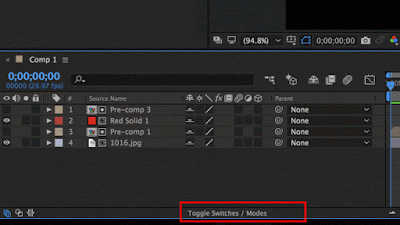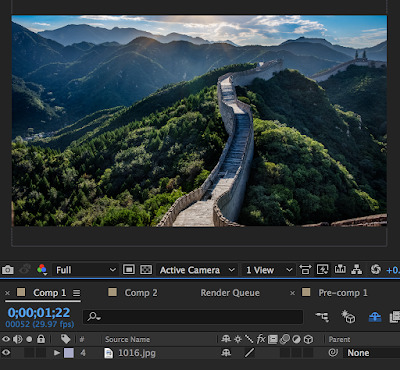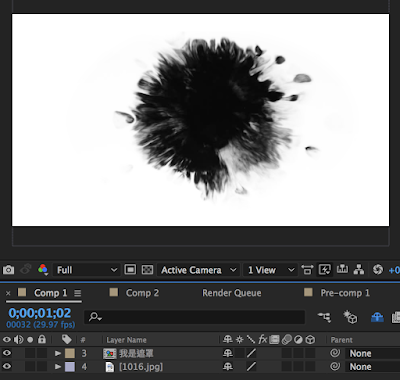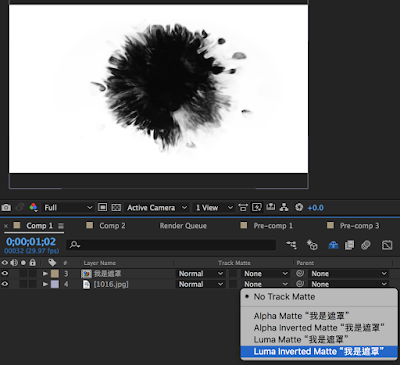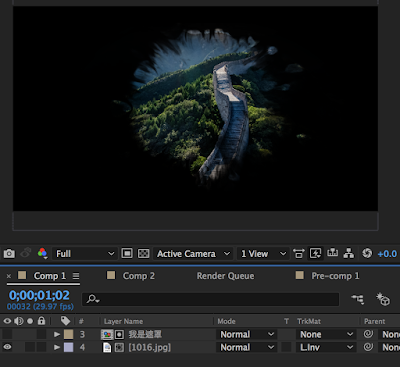Track matte Key (動態遮罩),顧名思義就是一個會動的遮罩。遮罩圖層是一個是一個獨立的物件,所以你可以在這個遮罩圖層中進行所有你想要的動作或是加上特效,使用的方式跟一般圖層是一樣的沒有任何的差異。所以只要能夠成為圖層的的物件都可以成為Track matte Key (動態遮罩)…
Track matte Key (動態遮罩)要點:
1. 一個圖層只能擁有一個Track matte Key (動態遮罩)。
2. 遮罩圖層一定要放在被遮圖層正上方(這邊指的是圖層順序)。
3. 遮罩圖層是一獨立物件與一般圖層無異,你可以自由在遮罩圖層加上特效或動作。
4. 遮罩圖層可以是 文字、形狀、圖像、影像。
要呼叫出Track matte Key (動態遮罩),只要按下鍵盤的『F4』或者在Timeline面板中點選『Toggle Switches / Modes』。
接下來讓我試著說明Track matte Key (動態遮罩)的製作方式。
1. 選擇一張圖像至於Timeline面板中。
2. 將準備好的遮罩動畫置於被遮圖層的上方。
3. 呼叫出Track matte Key (動態遮罩)標籤頁。
4. 在Track matte Key (動態遮罩)標籤頁,選擇適當的遮罩模式。
5. 大功告成。
照慣例,附上製作影片。